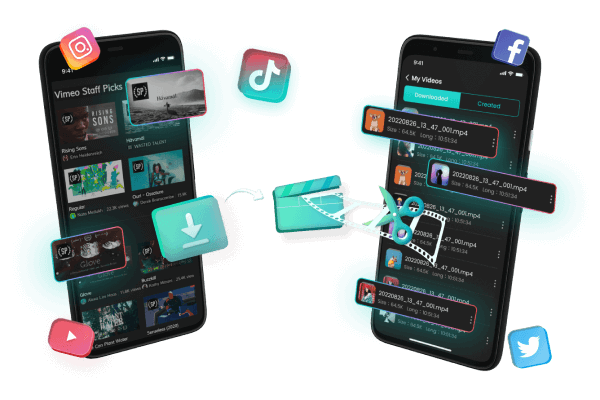Le format MP4 est largement utilisé pour les vidéos grâce à sa taille réduite et sa compatibilité élevée. Convertir une vidéo YouTube en MP4 vous permet de créer, sauvegarder ou regarder vos contenus préférés hors ligne.
Mais existe-t-il des méthodes fiables et sûres pour convertir une vidéo YouTube en MP4 sans perdre en qualité ? La réponse est oui !
Dans cet article, nous vous expliquons pas à pas comment convertir et télécharger une vidéo YouTube au format MP4, tout en vous donnant quelques conseils pour garantir une bonne qualité et éviter les erreurs de lecture.

- Top 5 Méthodes gratuites pour télécharger des vidéos YouTube au format MP4 :
- 1. Convertir une vidéo YouTube en MP4 avec un téléchargeur 🔥
- 2. Convertir une vidéo YouTube en MP4 via un site de conversion en ligne
- 3. Enregistrer une vidéo YouTube et la convertir en MP4
- 4. Télécharger une vidéo YouTube en MP4 avec Chrome
- 5. Télécharger une vidéo YouTube en MP4 en modifiant l’URL
- Astuces pour débutants : convertir et télécharger des vidéos YouTube en MP4
Méthodes simples et gratuites pour télécharger une vidéo YouTube en MP4
Il existe plusieurs solutions gratuites pour convertir une vidéo YouTube en MP4. Nous allons vous présenter 5 méthodes populaires : logiciel dédié, enregistrement d’écran, site de conversion en ligne, extension Chrome, et modification d’URL.
| Méthode | Appareils compatibles | Facilité | Qualité vidéo | Sûr/Virus | Formats | Note |
|---|---|---|---|---|---|---|
| (logiciel/app) TopClipper | PC/Mobile/en ligne | Très simple (3 étapes) | Jusqu’à 1080p HD | Fiable, Aucune pub | MP4, MP3, MOV, etc. | ⭐⭐⭐⭐⭐ |
| Site de conversion en ligne | Navigateur | Facile mais avec publicités | Variable | Risques de virus/pub | MP4, MP3 (selon le site) | ⭐⭐⭐ |
| Enregistrement d’écran | Win/Mac | Moyenne | Dépend de l’écran | Sûr | MP4 | ⭐⭐⭐⭐ |
| Extension Chrome | PC | Moyenne, installation manuelle | Bonne | Non vérifiée | MP4 | ⭐⭐ |
| Modification d’URL | Android seul | Variable | Faible | Peu fiable | MP4 | ⭐⭐ |
1 Comment convertir une vidéo YouTube en MP4 avec un téléchargeur YouTube ?
La méthode la plus efficace pour convertir YouTube en MP4 est d’utiliser un logiciel de téléchargement fiable comme iMyFone TopClipper. Il permet de convertir une vidéo YouTube en MP4 et de la télécharger en haute qualité, sans publicité, et dans différentes résolutions.
En tant qu’un convertisseur Youtube en MP4, iMyFone TopClipper capable de télécharger une playlist complète ou une chaîne entière YouTube en un seul clic, que vous soyez sur PC ou smartphone. De plus, il prend en charge d'autres plateformes populaires comme Twitter, TikTok, Instagram ou Dailymotion, et vous permet de convertir les vidéos en MP4 sans filigrane.
Son utilisation est très simple, il vous suffit de copier et coller l’URL de la vidéo pour convertir une vidéo YouTube en MP4 ou MP3 en un seul clic.
Fonctions clés d'iMyFone TopClipper :
- Télécharger des vidéos YouTube en MP4 en un clic, sans publicité ni interruption.
- Convertir YouTube en MP4 1080p facilement, avec plusieurs résolutions disponibles.
- Téléchargement rapide : une vidéo longue convertie en moins de 20 secondes.
- Télécharger plusieurs vidéos ou films en même temps, avec support de la 4K.
- Extraire l’audio et les sous-titres des vidéos YouTube.
- Compatible avec PC, Mac, Android et iOS, mais aussi avec TikTok, Twitch, Facebook et d’autres plateformes.
Étapes pour convertir YouTube vers MP4 avec TopClipper
Étape 1. Téléchargez et installez iMyFone TopClipper sur votre appareil.
Étape 2. Copiez l’URL de la vidéo YouTube et collez-la dans la barre de recherche. Cliquez sur « Rechercher », puis sur « Télécharger » après l’analyse.
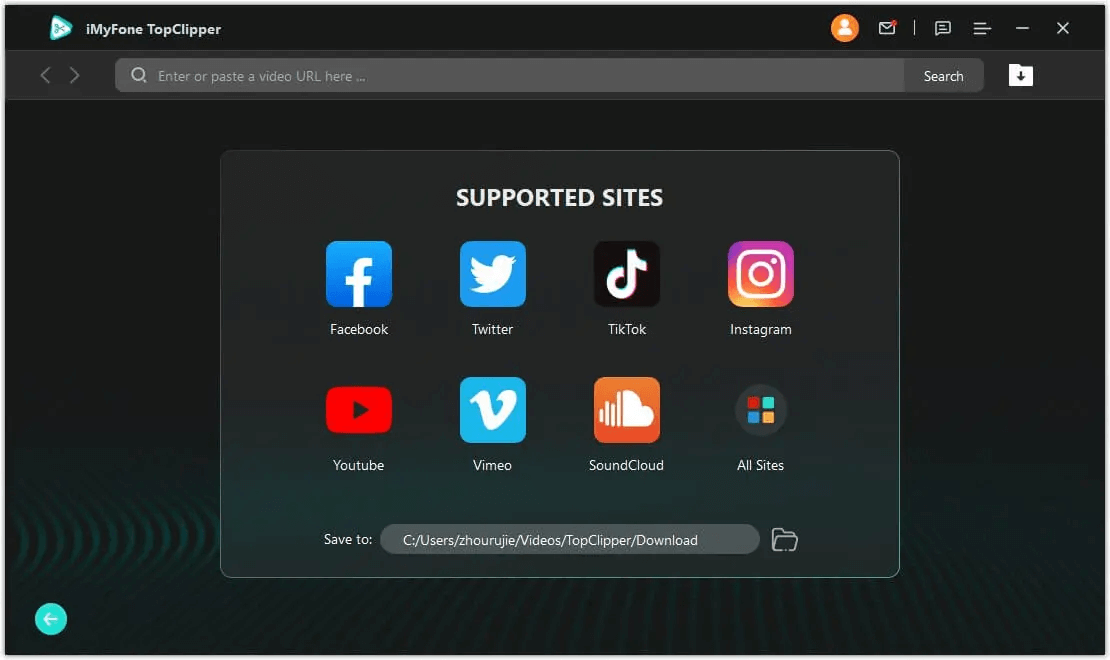
Étape 3. Choisissez la qualité souhaitée (ex. 1080p), et le téléchargement commencera.
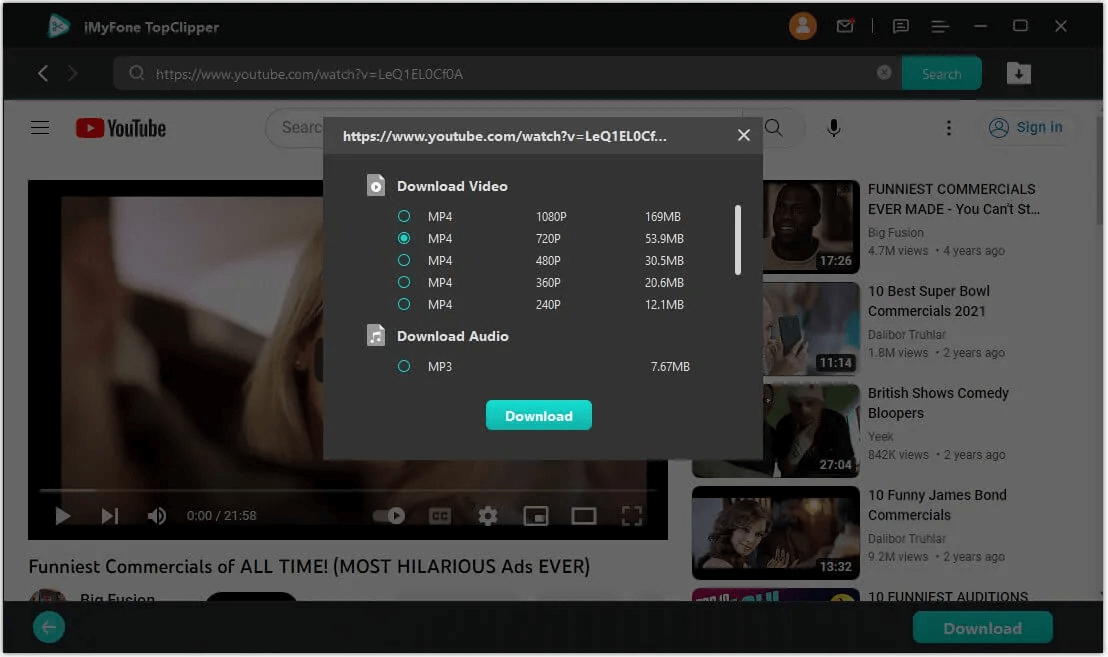
2 Comment convertir une vidéo YouTube en MP4 via un site de conversion en ligne ?
Lorsque vous cherchez un moyen de télécharger une vidéo YouTube au format MP4 sans installer de logiciel, plusieurs sites sont disponibles. Les sites web tels que Y2Mate, SaveFrom, Offliberty et Freemake offrent le service de conversion vidéo vers MP4 en ligne.
Toutefois, des convertisseurs YouTube en ligne présentent souvent des risques comme des publicités gênantes, des liens malveillants ou des virus ou logiciels indésirables. Il est donc essentiel de choisir un outil en ligne fiable et sécurisé pour convertir YouTube en MP4 comme la version web de TopClipper.
Prenons Y2Mate comme exemple. Voici comment convertir YouTube en fichier MP4 en ligne :
Étape 1. Ouvrez la vidéo YouTube que vous souhaitez convertir et copiez son URL.
Étape 2. Rendez-vous sur le site officiel de Y2Mate, puis collez le lien dans la barre de recherche. Cliquez sur "Start".
Étape 3. Choisissez le format MP4 et la résolution souhaitée. Cliquez sur Télécharger.
Étape 4. Une fois le fichier prêt, cliquez à nouveau sur le bouton pour enregistrer la vidéo sur votre appareil.
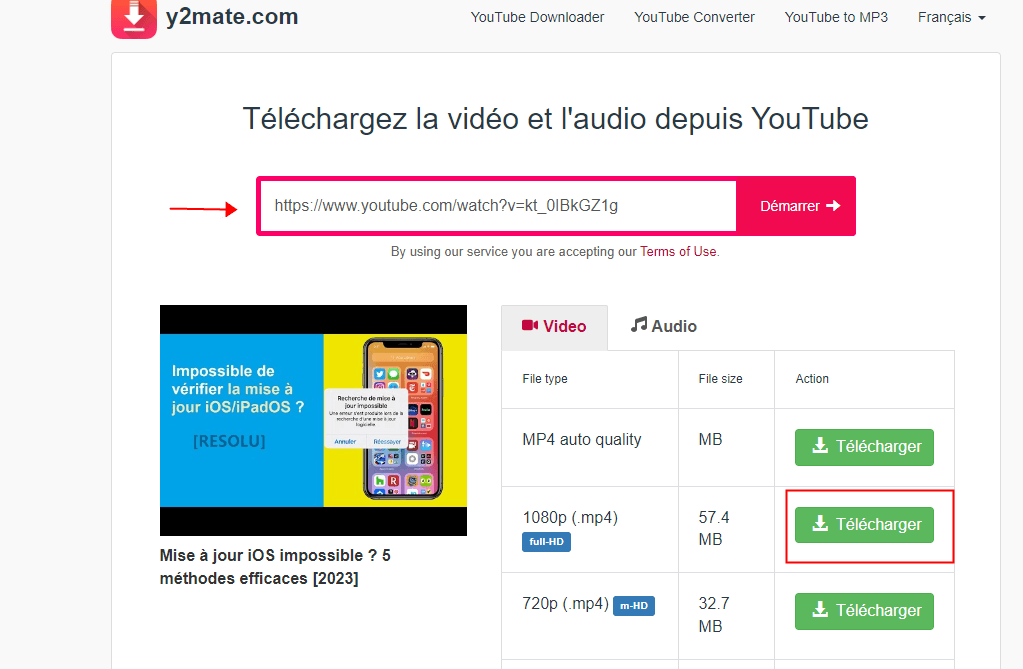
3 Comment enregistrer une vidéo YouTube et la convertir en MP4 ?
Si vous ne souhaitez pas utiliser des convertisseurs MP4, vous pouvez simplement enregistrer votre écran pendant la lecture de la vidéo YouTube. Ce procédé fonctionne sur PC et mobile.
Comment tous les appareils modernes proposent l'enregistrement d’écran, ce qui permet de facilement une vidéo YouTube en MP4 sur mobile. Ainsi, cette section explique en détaille la méthode sur ordinateur.
Sur Windows
Si vous utilisez un PC Windows, vous pouvez utiliser l’outil intégré Xbox Game Bar pour enregistrer une vidéo YouTube en MP4. C’est un outil simple et pratique, parfait pour des besoins basiques. Pour des fonctionnalités plus avancées, il est recommandé d’utiliser un logiciel d’enregistrement d’écran tiers.
Étape 1 : Lancez la vidéo YouTube que vous souhaitez convertir, puis appuyez sur les touches Windows + G pour ouvrir le menu Xbox Game Bar.
Étape 2 : Cliquez sur le bouton rond d’enregistrement ou appuyez sur Windows + Alt + R pour commencer l’enregistrement de l’écran.
Étape 3 : Pour arrêter, cliquez sur le carré d’arrêt. Un message « Clip de jeu enregistré » apparaîtra, ce qui signifie que la vidéo YouTube a bien été enregistrée en MP4.
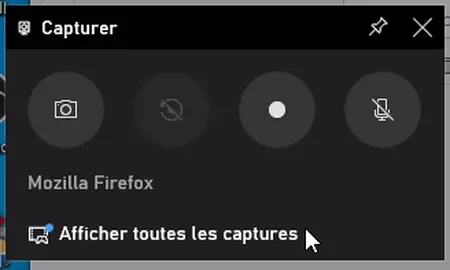
Sur Mac
Sur Mac, vous pouvez utiliser le lecteur intégré QuickTime Player pour enregistrer votre écran, ce qui permet aussi de convertir indirectement une vidéo YouTube en MP4.
Étape 1 : Ouvrez QuickTime Player, cliquez sur Fichier puis choisissez Nouvel enregistrement vidéo.
Étape 2 : Dans la fenêtre d’enregistrement, choisissez si vous souhaitez enregistrer le son du micro.
Étape 3 : Appuyez sur Contrôle + Option + R pour commencer l’enregistrement.
Étape 4 : Pour arrêter, cliquez sur le bouton Arrêter. La vidéo YouTube sera alors enregistrée en MP4.
4 Comment télécharger une vidéo YouTube en MP4 avec une extension Chrome ?
Si vous utilisez souvent un navigateur comme Chrome, je vous recommande d'essayer une extension de téléchargement vidéo gratuite, tel que Download YouTube Chrome.
By Click Downloader Chrome est une extension de téléchargement de vidéos Youtube pour Chrome. Cette extension est gratuite, mais la vitesse de traitement dépendra de votre connexion Internet et des performances de votre ordinateur.
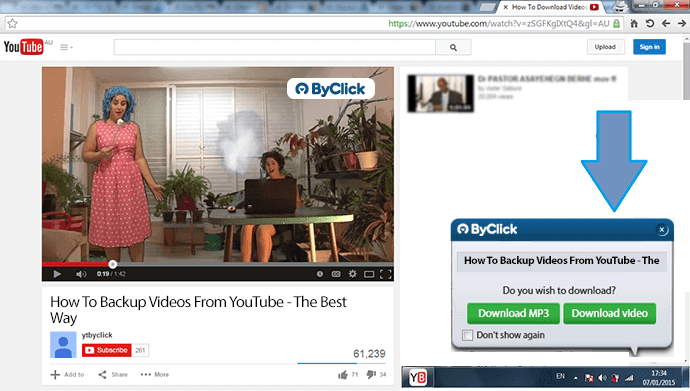
👉 Comment enregistrer une vidéo Youtube au format MP4 avec By Click Downloader Chrome :
Étape 1. Rendez-vous sur le site officiel pour télécharger le fichier ZIP de l’extension, puis décompressez-le sur votre ordinateur.
Étape 2. Copiez-collez chrome://extensions dans la barre d’adresse de votre navigateur.
Étape 3. Activez le mode développeur.
Étape 4. Cliquez sur Charger l’extension non empaquetée, sélectionnez le dossier décompressé, puis validez.
Étape 5. Allez maintenant sur YouTube, ouvrez la vidéo de votre choix, et vous verrez apparaître un bouton "Télécharger" directement sous le titre de la vidéo.
Étape 6. Cliquez le bouton de téléchargement et le téléchargement commence !
5 Comment télécharger une vidéo YouTube en MP4 en modifiant l’URL
Télécharger des vidéos YouTube en changeant l'URL est la méthode la plus simple pour convertir YouTube en fichier MP4. Cependant, j'ai trouvé que cette méthode ne fonctionne que sur les appareils Android. Si vous utilisez un iPhone, il vous faudra plutôt opter pour l’une des méthodes expliquées plus haut
Voici quelques astuce de modifications d’URL pour télécharger une vidéo YouTube :
Voici quelques exemples de modifications d’URL souvent utilisées pour convertir une vidéo YouTube en MP4 :
- Ajouter "pp" juste après "youtube"
- Ajouter "to" après "youtube"
- Ajouter "ss" avant "youtube"
- Supprimer "ube" de "youtube"
- Supprimer "be" de "youtube"
J'ai testé la première méthode, et cela fonctionne bien ! Vous pouvez l'essayer en suivant les étapes ci-dessous.
Ajouter « pp » juste après le mot « youtube » dans l’URL de la vidéo que vous souhaitez convertir, puis d’appuyer sur « Entrée ». Vous serez automatiquement redirigé vers un site permettant de télécharger la vidéo YouTube en MP4.
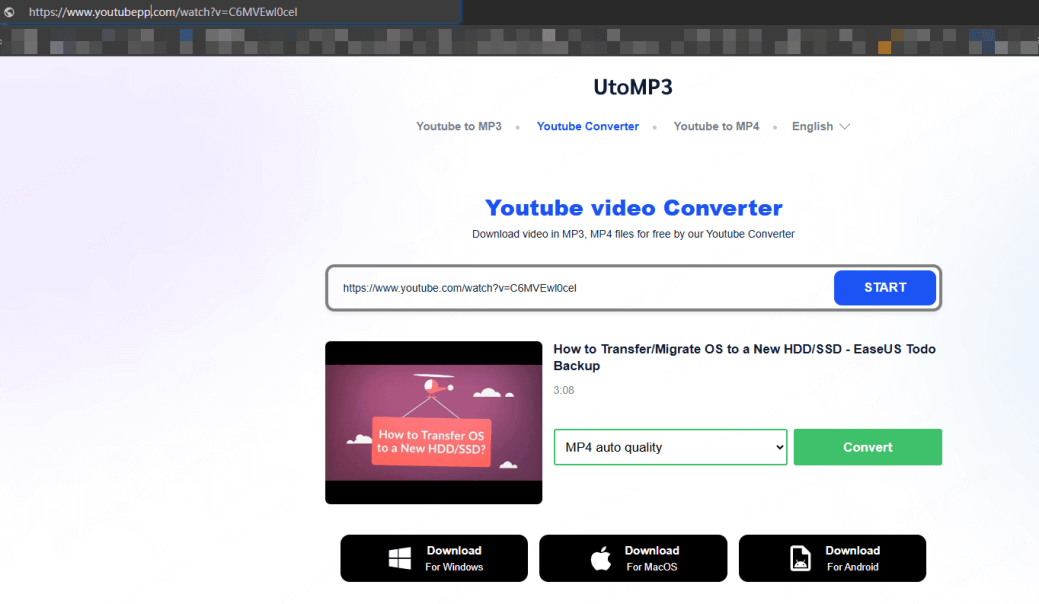
Astuces pour débutants : convertir et télécharger des vidéos YouTube en MP4
Voici des quelques astuces pour comment choisir un convertisseur Youtube vers MP4 convenable :
1 Utiliser un outil fiable pour convertir YouTube en MP4
Pour convertir une vidéo YouTube en MP4 en toute sécurité, il est important de choisir un outil fiable.
- Éviter les sites gratuits non vérifiés, qui peuvent contenir des publicités trompeuses ou des virus.
- Fermer immédiatement tout site qui affiche une alerte de sécurité ou un comportement suspect.
- ✅ Choisir un outil reconnu et sécurisé comme iMyFone TopClipper.
En bref, un bon convertisseur doit être sans publicité, sans malware et protéger vos données personnelles.
2 Choisir la bonne qualité vidéo selon l’espace disponible
Les vidéos en haute résolution (720p, 1080p, voire 4K) prennent beaucoup d’espace de stockage. Si vous téléchargez souvent des vidéos en MP4, votre téléphone ou votre ordinateur risque vite de saturer. Pour bien gérer cela :
- Choisissez une résolution adaptée : 480p ou 720p suffisent souvent pour un écran de smartphone.
- Stockez vos vidéos sur le cloud (Google Drive, Dropbox...) pour libérer de l’espace.
- Utilisez un logiciel sur PC pour enregistrer en haute qualité sans encombrer votre téléphone.
Plus la qualité est élevée (ex. 1080p ou 4K), plus le fichier est lourd. Pensez à équilibrer qualité et capacité de stockage.
Conclusion
Grâce à ces solutions, vous pourrez profiter facilement de vos vidéos préférées YouTube au format MP4 sans connexion Internet.
Pour une expérience plus fluide, sécurisée et de haute qualité, nous vous recommandons d’utiliser iMyFone TopClipper. Ce convertisseur YouTube vers MP4, disponible sur PC, mobile et en ligne, offre une conversion rapide et sans publicité. Profitez de YouTube sans limite maintenant !